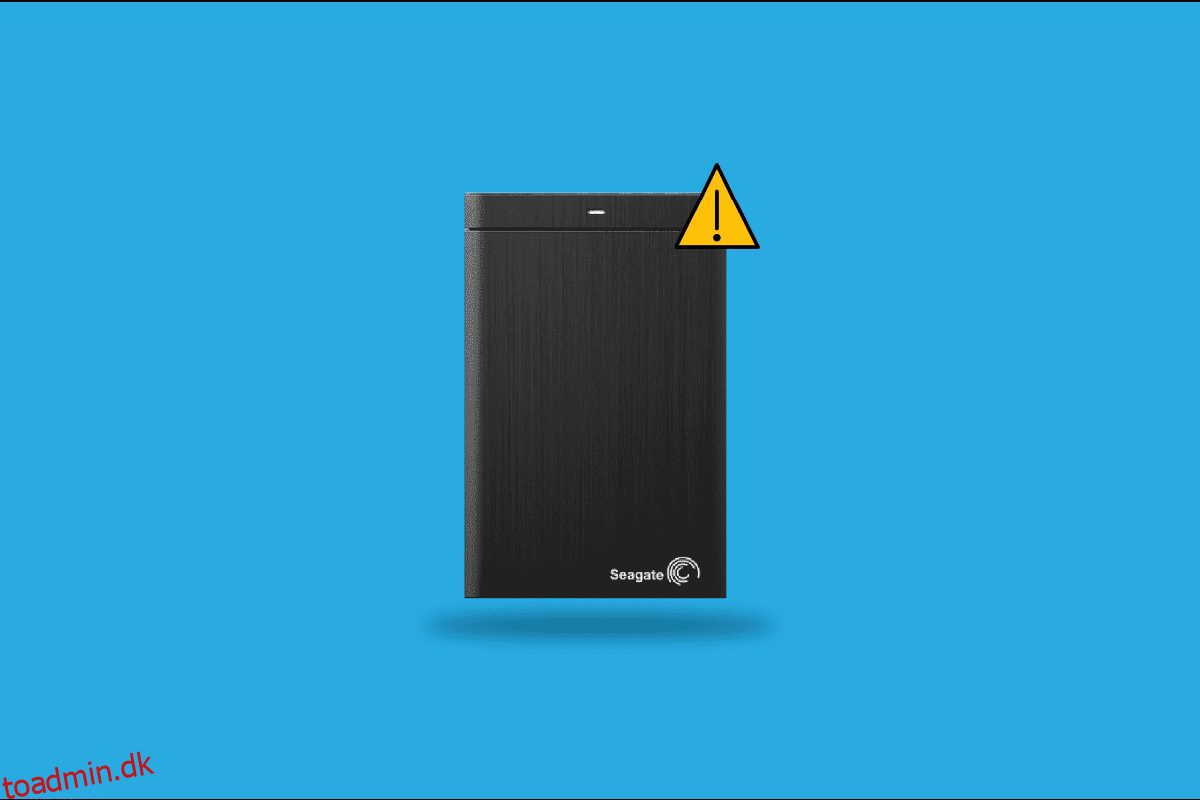Som navnet gør det klart, er en ekstern harddisk en enhed, der er sat i computerporten på ydersiden. En harddisk er yderst nyttig til at øge lagerpladsen for at opbevare dine data på en pc. Denne bærbare lagerenhed giver øjeblikkelig lagerplads og er meget praktisk. Hvis du beskæftiger dig med tunge data, kender du måske allerede navnet Seagate, som handler med massedatalagringsløsninger. Hvis du er Seagate-harddiskbruger og har oplevet, at en ekstern harddisk laver biplyde, så er du kommet til det rigtige sted. I dagens guide vil vi diskutere forskellige måder, hvorpå du kan løse Seagate ekstern harddisk bip og ikke genkendte problemer. Sammen med det vil vi også kaste lys over årsagerne til dette problem. Så lad os komme i gang med vores informative guide med det samme.
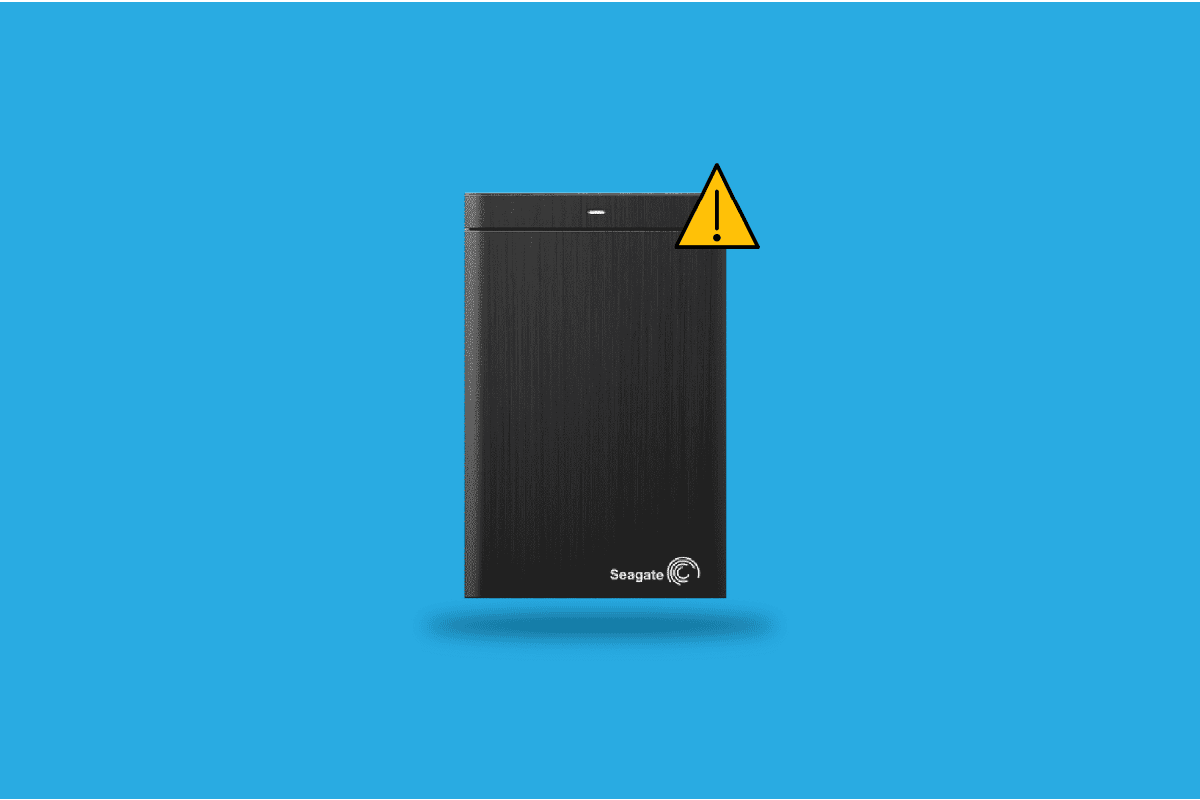
Indholdsfortegnelse
Sådan rettes Seagate ekstern harddisk, der bipper og ikke genkendes
En harddisk, der laver en biplyd, er ikke en normal begivenhed. Selvom en mindre summende lyd betragtes som fint, peger alt, der involverer bip, slibning eller klik, på et problem. Denne usædvanlige lyd opstår, når harddisken står over for nogle problemer med dens mekaniske komponenter. Dette kan få din harddisk til at svigte og give en biplyd. Hvis du tilfældigvis hører en fra din harddisk forbundet til systemet, indikerer det et bemærkelsesværdigt problem.
Hvad forårsager Seagate Drive-bip?
Problemet med biplyd ind Seagate harddisk peger på flere årsager, der kan udløse det. Normalt er fysisk skade på harddisken hovedårsagen til problemet. Men i nogle tilfælde er følgende anførte punkter også blevet set som årsagen:
-
Støvophobning er en almindelig årsag til, at harddisken laver en biplyd.
- En ustabil strømforsyning kan også udløse lydproblemet.
- Et fastlåst eller udbrændt spindelmotornav er en fremtrædende hændelse, der beskadiger harddisken og resulterer i en biplyd. Spindelmotornavet inde i harddisken drejer harddiskpladerne. Hvis læse- eller skrivehoveder støder ind på pladerne, kan de klemme sig fast eller sætte sig fast, hvilket fører til den uønskede lyd.
-
Beskadigede læse- eller skrivehoveder er en anden årsag til, at Seagate ekstern harddisk bipper og ikke genkendes.
- Et kortsluttet printkort (PCB) indikerer også skade på harddisken.
-
Beslaglagte diskplader kan også være en væsentlig årsag.
Hvis du forsøger at køre en harddisk, der laver biplyde, kan det føre til, at spindelmotorens hub brænder, hvilket yderligere komplicerer datalagringsgendannelsen. Den fysiske skade og dataskader kan være uoprettelige. Derfor foreslås det at løse problemet med biplyd for at undgå en sådan situation. Vi har samlet nogle af de velkendte rettelser, der har været yderst hjælpsomme til fejlfinding af biplyden. Arbejd dig omkring disse rettelser, som de er angivet nedenfor:
Metode 1: Rens harddisk
Som nævnt i ovenstående årsager er en af de primære årsager til, at Seagate-drev bipper, tilstedeværelsen af støv i det. I tilfælde af en støvet harddisk er dine data på randen af at blive korrupte, og der er således ingen gendannelse. Derfor skal du, før du hopper på den næste metode, først rense harddisken godt. Du kan følge nedenstående trin for at rense det godt:
1. Afbryd først din harddisk fra computeren.
2. Tag derefter kablet ud af harddisken.
3. Derefter blæser du luft ind i harddisken, kablet og derefter portene på din computer.
4. Slut endelig harddisken til din pc igen med det samme kabel.
 Foto af Immo Wegmann på Unsplash
Foto af Immo Wegmann på Unsplash
5. Kør nu harddisken og kontroller, om biplyden er faldet til ro.
Metode 2: Tilslut harddisken til en anden port
Hvis du har tilsluttet harddiskens kabel til den forkerte port, kan du høre din eksterne harddisk lave biplyde. Også i tilfælde af støvophobning eller støvopbygning i pc-porten gennem årene, kan de blive beskadiget. Derfor kan det virkelige problem være med din port, og ændring af den kan hjælpe dig med at løse problemet med biplyd.
1. Tag harddiskkablet ud af dets nuværende port fra din pc.
2. Blæs nu porten ud, du skal bruge nu.
 Billede af Michael Schwarzenberger fra Pixabay
Billede af Michael Schwarzenberger fra Pixabay
3. Sæt kablet i den nye port, og kør harddisken for at kontrollere, om problemet er løst nu.
Metode 3: Prøv et andet kabel
Hvis brug af en anden port heller ikke hjælper i forbindelse med bip til ekstern harddisk, skal du tjekke dit harddiskkabel. Et defekt eller beskadiget kabel kan forhindre harddisken i at tilslutte korrekt, hvilket fører til en biplyd.
1. Tilslut kablet fra din harddisk.
 Foto af Vishnu Mohanan på Unsplash
Foto af Vishnu Mohanan på Unsplash
2. Sæt et andet kabel i for at forbinde harddisken og computeren.
3. Kør forbindelsen, og kontroller, om problemet med biplyd er løst.
Metode 4: Tilslut harddisken til en anden computer
Du kan stadig støde på, at Seagate ekstern harddisk bipper og ikke genkendte problemer, selv efter at have forsøgt alle ovenstående rettelser. I dette tilfælde bliver muligheden for, at der er noget galt med din computer, stor. Derfor anbefales det også at tilslutte din harddisk til et andet system for at sikre, at problemet ikke ligger hos pc’en.
Metode 5: Brug USB Y-kabel
Den næste løsning til Seagate-drevbip involverer brug af et USB Y-kabel, hvis hovedårsagen bag problemet er utilstrækkelig strømforsyning. USB Y-kabel sikrer tilstrækkelig strøm og udelukker muligheden for strømproblemer.
1. For at opfylde strømkravene skal du bruge et Y-kabel.
2. Du kan også tilslutte drevet til en USB-hub.
 Billede af Davie Bicker fra Pixabay
Billede af Davie Bicker fra Pixabay
3. Y-kablet har en dobbelt ende med to USB-stik.
4. Tilslut begge USB-stik på samme tid for at trække nok strøm fra pc’en.
5. Når du er færdig, skal du kontrollere for biplyden.
Metode 6: Kør CHKDSK-kommando
Defekte eller dårlige dele af harddisken er en anden grund til, at du oplever, at ekstern harddisk laver biplyde. Så du kan bruge Windows-værktøjet på dit skrivebord, som er ingen ringere end CHKDSK. Det kan kontrollere dårlige sektorer på din harddisk og gendanne læsbar information, hvis nogen. Følg nedenstående trin for at køre CHKDSK:
1. Tilslut først harddisken til din pc.
2. Skriv nu Kommandoprompt i søgefeltet på dit skrivebord, og klik på Kør som administrator.
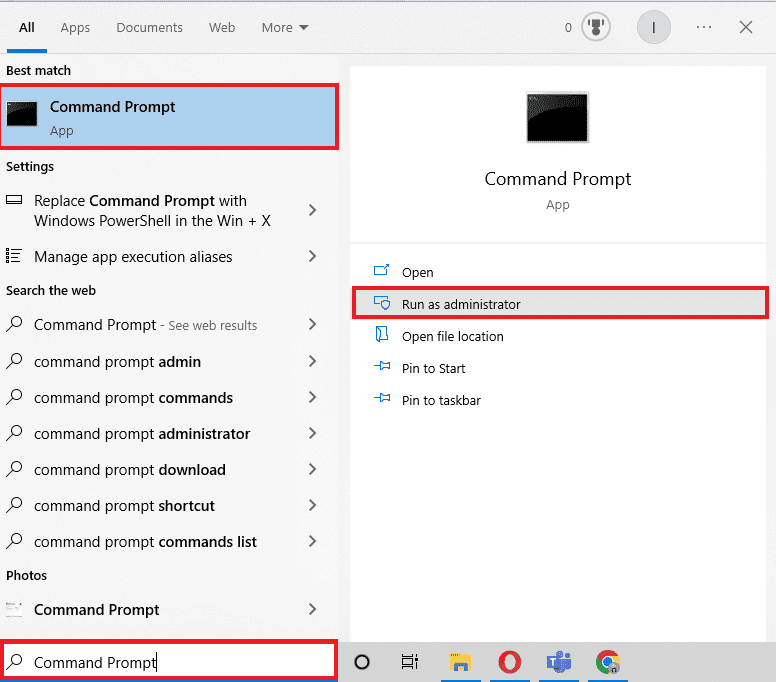
3. Skriv nu Chkdsk X :/r kommando og tryk på enter. Her repræsenterer X det navn, der er tildelt Seagate-harddisken.
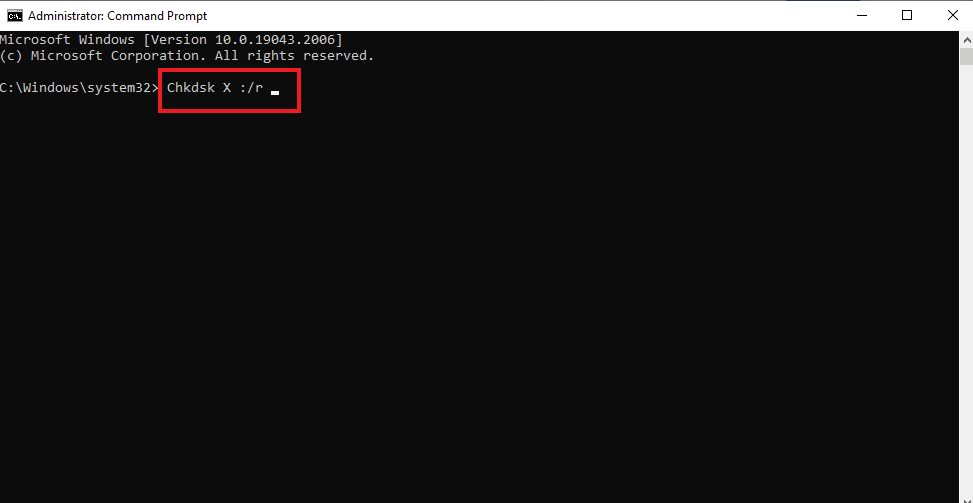
4. Når scanningen er færdig, skal du tilslutte harddisken til din pc igen og kontrollere, om biplyden fra harddisken er rettet.
Ofte stillede spørgsmål (ofte stillede spørgsmål)
Q1. Hvordan kan jeg ordne min Seagate-harddisk, der ikke kan blive opdaget et problem?
Ans. Hvis dit system ikke genkender Seagate-harddisken, kan du prøve at tilslutte den til en anden computer eller endda prøve at ændre porten på det samme system.
Q2. Hvad indikerer en biplyd på en harddisk?
Ans. Den bippelyd på en harddisk indikerer tydeligt, at din harddisk fejler. Den biplyde kommer fra interne komponenter i drevet, som ikke kan tænde.
Q3. Kan jeg gendanne data fra en død harddisk?
Ans. Ja, du kan kun gendanne data fra en dataharddisk, hvis den er læsbar, monterbar eller tilgængelig.
Q4. Skal den eksterne harddisk oplades?
Ans. Når den eksterne harddisk er tilsluttet pc’en, bliver den automatisk opladet via strømstikket.
Q5. Kan Seagate-harddisken repareres?
Ans. Ja, Seagate-harddisken kan repareres med harddiskreparationsværktøjet, som leveres af Seagate. Dette værktøj hjælper med at rette de dårlige sektorer af drevet og opdage mange andre mulige problemer med din harddisk.
***
Eksterne harddiske er nemme at bruge og bærbare. De fungerer som et aktiv ved at give mere plads til at gemme dine data. Problemer som Seagate ekstern harddisk, der bipper og ikke genkendes, kan hæmme den korrekte brug af drevet. For at løse dette problem håber vi, at de af os forklarede løsninger vil hjælpe dig på enhver mulig måde. For flere spørgsmål eller forslag, bedes du efterlade dine værdifulde kommentarer i afsnittet nedenfor.